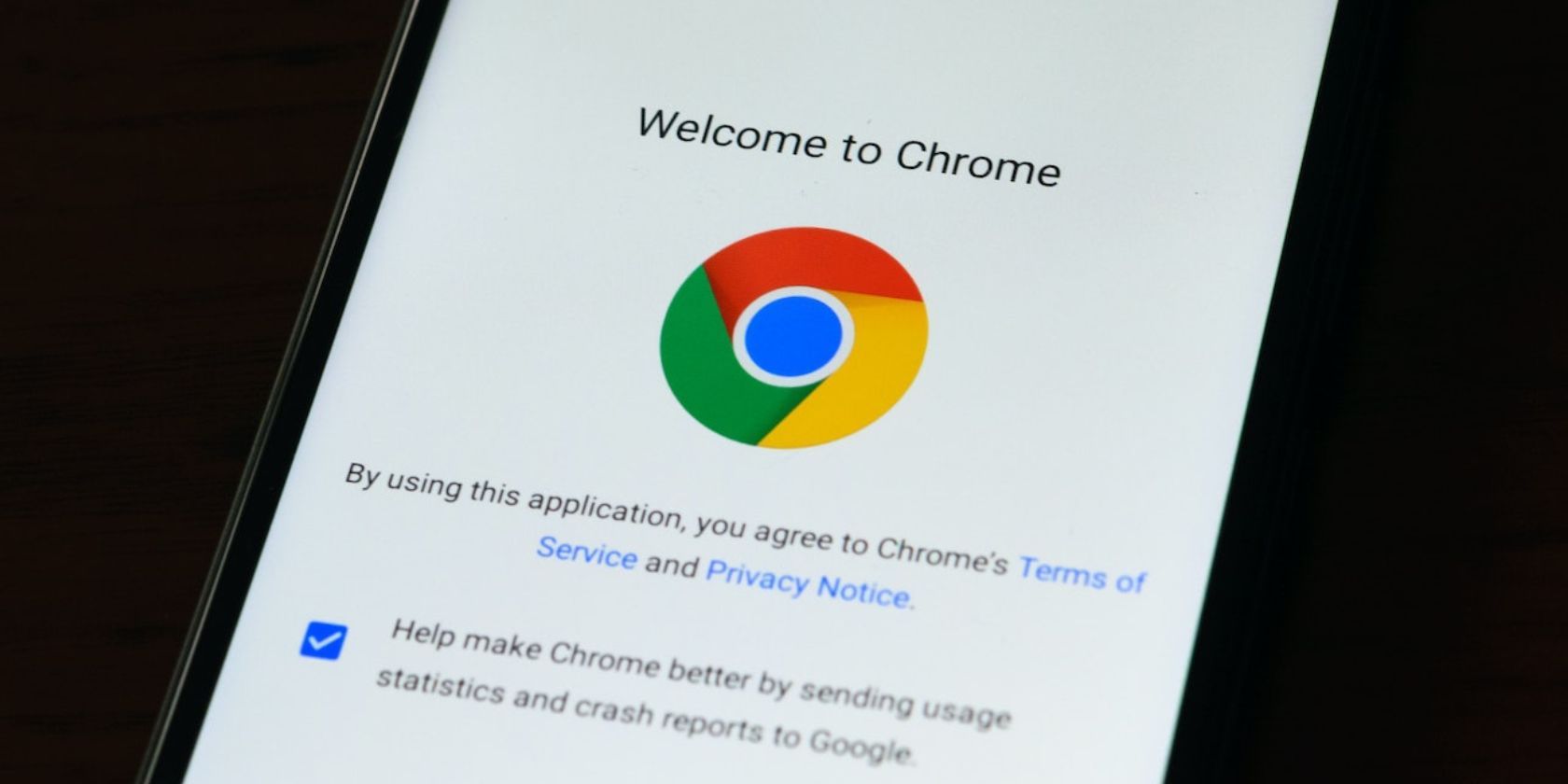
Chrome є одним з найпопулярніших веб-браузерів для мобільних пристроїв, але він також відомий своїм значним споживанням заряду акумулятора на Android, а також на інших платформах. Якщо ви шукаєте способи продовжити роботу вашого пристрою, одним із варіантів є перехід на більш енергоефективний браузер. Проте, якщо ви відданий користувач Chrome, не обов’язково змінювати свої звички. Ось кілька рекомендацій, як зменшити споживання заряду акумулятора Chrome на вашому Android.
1. Завершіть роботу непотрібних вкладок
Звичка накопичувати багато відкритих вкладок в Chrome може бути однією з головних причин швидкого розрядження вашої батареї. Кожна додаткова вкладка вимагає від браузера більшої обробки даних. Велика кількість відкритих вкладок, наприклад, десятки, збільшує навантаження на ресурси вашого телефону, зокрема й на споживання енергії.
Перш ніж застосовувати будь-які зміни, переконайтеся, що у вас встановлена остання версія Chrome. Перевірте Play Store для наявності оновлень.
Для зменшення розрядки батареї Chrome завжди намагайтеся мінімізувати кількість відкритих вкладок. Це може бути непросто, оскільки часто ми відкриваємо цікаву сторінку, але не маємо часу на її перегляд одразу. Залишаючи її відкритою, ми сподіваємося переглянути її пізніше. Якщо це про вас, спробуйте використовувати функцію закладок Chrome або скористайтеся сервісами Instapaper чи Pocket.
Для закриття вкладки, натисніть на квадратний значок з цифрою (або буквою) у верхньому правому куті екрана, а потім натисніть кнопку “Закрити” (X) у верхньому правому куті кожної вкладки.
Повторюйте ці дії, поки не закриєте всі зайві вкладки.
2. Оптимізуйте налаштування використання акумулятора Chrome
Система Android має вбудовані інструменти для регулювання споживання батареї додатками. Ви можете налаштувати використання акумулятора Chrome, перейшовши в налаштування вашого телефону.
Відкрийте “Налаштування”, потім перейдіть до “Програми” та виберіть Chrome зі списку нещодавно відкритих програм. Якщо ви не бачите програми, натисніть “Показати всі програми”, а потім виберіть Chrome зі списку.
На сторінці інформації про програму Chrome знайдіть розділ “Використання акумулятора” та оберіть “Обмежено” або “Оптимізовано”.
За замовчуванням встановлено “Оптимізовано”, але для зменшення розрядження батареї рекомендується переключитися на “Обмежено”. На комп’ютері ви можете ввімкнути режим енергозбереження Chrome для досягнення подібного результату.
3. Відключіть автоматичну синхронізацію
Автоматична синхронізація дозволяє Chrome синхронізувати дані та налаштування між різними пристроями, на яких ви ввійшли в свій обліковий запис Google. Це забезпечує доступ до ваших закладок, історії, збережених паролів, та іншої інформації на всіх ваших пристроях.
Однак, якщо пріоритетом є збільшення часу роботи вашого Android, варто відключити цю функцію. Відкрийте Chrome і натисніть на меню з трьома крапками у верхньому правому куті. У спливаючому меню виберіть “Налаштування”, потім натисніть “Синхронізація”. Щоб вимкнути синхронізацію, виберіть “Вийти і вимкнути синхронізацію”, а потім натисніть “Продовжити”.
Якщо ви хочете продовжити синхронізувати лише необхідні дані, такі як паролі, платіжні реквізити та адреси, вимкніть “Синхронізувати все” у верхній частині екрану, а потім ввімкніть лише ті параметри, які вам потрібні. Цей варіант також підходить, якщо ви хочете залишатися у своєму обліковому записі Google у Chrome.
4. Вимкніть попереднє завантаження сторінок
Функція попереднього завантаження дозволяє Chrome завантажувати веб-сторінки, які, на його думку, ви можете відвідати. Це прискорює перегляд веб-сторінок. Однак, фонове попереднє завантаження збільшує навантаження на процесор та споживає більше заряду акумулятора.
Щоб відключити попереднє завантаження, натисніть на меню з трьома крапками у верхньому правому куті та виберіть “Налаштування”. Потім натисніть “Конфіденційність і безпека” і оберіть “Попереднє завантаження сторінок”, а потім виберіть “Без попереднього завантаження”.
Після цього ви можете помітити, що сторінки завантажуються трохи повільніше, оскільки Chrome завантажуватиме ресурси тільки тоді, коли ви натиснете посилання.
Економте заряд акумулятора під час використання Chrome на Android
Споживання заряду акумулятора Google Chrome може варіюватися залежно від вашої моделі використання. Використовуйте наведені поради, щоб зменшити споживання акумулятора браузером. Спочатку оновіть Chrome до останньої версії. Потім переконайтеся, що ви закрили всі непотрібні вкладки, обмежте використання акумулятора Chrome в налаштуваннях Android, вимкніть автоматичну синхронізацію та вимкніть попереднє завантаження сторінок.